10 parasta pikanäppäintä Windows 10:ssä ja niiden käyttö

Tutustu Windows 10:n 10 suosituimpaan pikanäppäimeen ja siihen, miten voit hyödyntää niitä tehokkaasti töissä, koulussa ja muissa asioissa.
Lajitellaksesi sähköpostisi, Gmail, suosittu sähköpostiohjelma tarjoaa meille luokat. Luokat-vaihtoehto sisältää Ensisijaiset, Sosiaaliset, Promootiot, Päivitykset ja Foorumit. Suurin osa käyttäjistä rakastaa sähköpostinsa lajittelua niiden avulla. Jos olet kuitenkin yksi niistä, jotka eivät käytä niitä tai et ole fani, voit poistaa luokkia Gmailista yksinkertaisilla ohjeilla.
Mietitkö kuinka se tehdään? Älä huoli, tässä blogissa opastamme sinua luokkien poistamiseksi käytöstä Gmailissa eri laitteissa, kuten tietokoneissa, iOS:ssä ja Androidissa.
Parhaat tavat poistaa luokkia Gmailissa
Aloitetaan!
Sisällysluettelo
Kuinka poistaa luokat Gmailista tietokoneella?
Huomautus: Nämä vaiheet toimivat sekä Windowsissa että Macissa. Myös kaikki Gmail-asetuksiin tehdyt muutokset näkyvät kaikissa laitteissasi.
Voit poistaa postilaatikon luokkia Gmailissa seuraavasti:
1. Avaa Gmail tietokoneellasi.
2. Etsi Asetukset-kuvake oikeasta yläkulmasta.

3. Napsauta nyt Näytä kaikki asetukset.
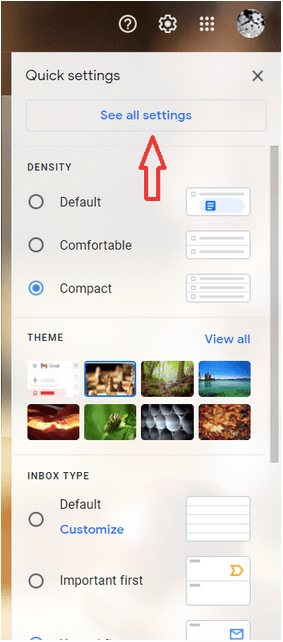
4. Siirry Saapuneet-välilehteen ja valitse Oletus.
5. Saat Kategoriat-osion juuri sen alapuolelle. Se näyttää kaikki käytettävissä olevat luokat ja niiden vieressä oleva valintamerkki osoittaa, mitä niistä käytetään. Poista luokat käytöstä poistamalla valintamerkit.
6. Tallenna selaamalla alas ja napsauttamalla Tallenna muutokset.
Kun se on tehty, kirjaudu ulos ja kirjaudu sisään, jotta muutokset näkyvät. Lisäksi, jos sinulla on paljon sähköposteja, vie aikaa, ennen kuin sähköpostit näkyvät Saapuneet-kansiossa, joten ole kärsivällinen.
Kuinka poistaa luokat Gmailista iOS: ssä?
Voit poistaa luokkia Gmailista iPhonessa/iPadissa seuraavasti:
1. Siirry Gmail-sovellukseen iPhonessa/iPadissa.
2. Etsi Valikko vasemmasta kulmasta. Napauta Asetukset.
3. Valitse Gmail-tilisi, johon haluat tehdä muutoksia.
4. Valitse Saapuneet-kansion tyyppi ja napauta Oletuspostilaatikko.
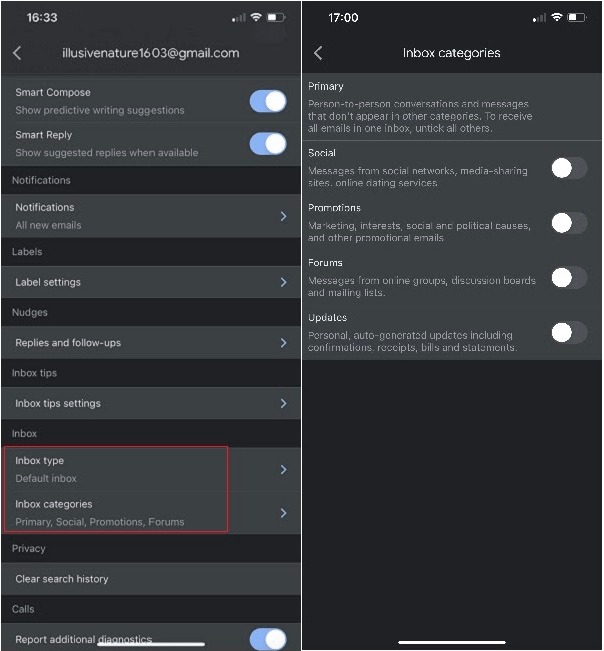
5. Napauta Takaisin-nuolta ja napauta Saapuneet-kansiot.
6. Napauta vaihtopainikkeita poistaaksesi luokat käytöstä.
Kun olet valmis, näet muutokset välittömästi.
Kuinka poistaa luokkia Gmailista Androidissa?
Noudata näitä ohjeita poistaaksesi luokat käytöstä Android-laitteesi Gmailissa:
1. Avaa Gmail-sovellus.
2. Etsi Valikko (hampurilaisen kuvake) vasemmasta yläkulmasta ja napauta sitä.
3. Valitse Asetukset. Valitse Gmail-tilisi.
4. Napauta Saapuneet-kansion tyyppi -> Oletuspostilaatikko
5. Siirry kohtaan Saapuneet-kansiot.
6. Napauta valintamerkkejä poistaaksesi luokkia.
Kun olet valmis, näet muutokset välittömästi.
Tällä tavalla voit lisätä/poistaa luokkia Gmail-tiliisi. Jos sinulla on useita tilejä , noudata näitä ohjeita jokaiselle tilillesi lajitellaksesi sähköpostisi tarpeidesi mukaan.
Piditkö blogistamme? Kerro meille alla olevassa kommenttiosiossa. Katso tästä tilasta päivityksiä ja muita vastaavia tekniikkaan liittyviä artikkeleita.
Usein Kysytyt Kysymykset:
Kuinka siirtää sähköposti uuteen luokkaan?
Voit lisätä sähköpostin tiettyyn luokkaan vetämällä sen luokkavälilehdelle. Varmistaaksesi, että kaikki tulevat sähköpostisi kyseiseltä lähettäjältä päätyvät kyseiseen luokkaan, napsauta vasemmassa alakulmassa olevaa ilmoitusta ja valitse Kyllä.
Voidaanko Gmail palauttaa oletusasetuksiin?
Tätä ei ole helppo sanoa, mutta valitettavasti jos olet sotkenut Gmail-asetukset, et voi palauttaa sitä oletusasetuksiin. Palataksesi alkuperäiseen, sinun on siirryttävä jokaiseen välilehteen ja poistettava käytöstä kaikki asetukset, joita et halua.
Tutustu Windows 10:n 10 suosituimpaan pikanäppäimeen ja siihen, miten voit hyödyntää niitä tehokkaasti töissä, koulussa ja muissa asioissa.
Opas BitLockerin käyttöön, Windows 10:n tehokkaaseen salausominaisuuteen. Ota BitLocker käyttöön ja suojaa tiedostosi helposti.
Opas Microsoft Edge -selaushistorian tarkastelemiseen ja poistamiseen Windows 10:ssä. Saat hyödyllisiä vinkkejä ja ohjeita.
Katso, kuinka voit pitää salasanasi Microsoft Edgessä hallinnassa ja estää selainta tallentamasta tulevia salasanoja.
Kuinka eristää tekstin muotoilua Discordissa? Tässä on opas, joka kertoo, kuinka Discord-teksti värjätään, lihavoidaan, kursivoitu ja yliviivataan.
Tässä viestissä käsittelemme yksityiskohtaisen oppaan, joka auttaa sinua selvittämään "Mikä tietokone minulla on?" ja niiden tärkeimmät tekniset tiedot sekä mallin nimen.
Palauta viimeinen istunto helposti Microsoft Edgessä, Google Chromessa, Mozilla Firefoxissa ja Internet Explorerissa. Tämä temppu on kätevä, kun suljet vahingossa minkä tahansa välilehden selaimessa.
Jos haluat saada Boogie Down Emoten Fortnitessa ilmaiseksi, sinun on otettava käyttöön ylimääräinen suojakerros, eli 2F-todennus. Lue tämä saadaksesi tietää, miten se tehdään!
Windows 10 tarjoaa useita mukautusvaihtoehtoja hiirelle, joten voit joustaa, miten kohdistin toimii. Tässä oppaassa opastamme sinut läpi käytettävissä olevat asetukset ja niiden vaikutuksen.
Saatko "Toiminto estetty Instagramissa" -virheen? Katso tämä vaihe vaiheelta opas poistaaksesi tämän toiminnon, joka on estetty Instagramissa muutamalla yksinkertaisella temppulla!







